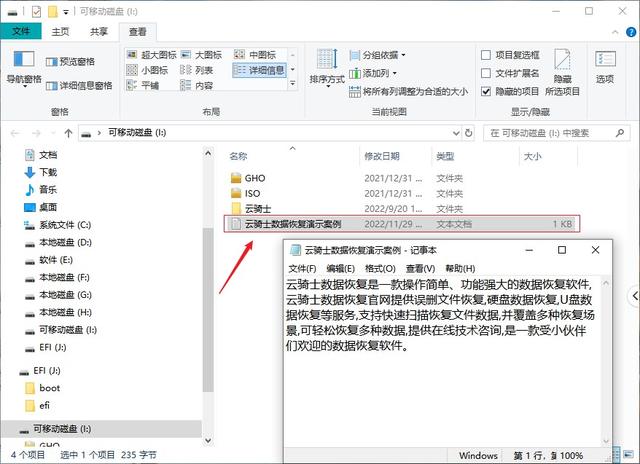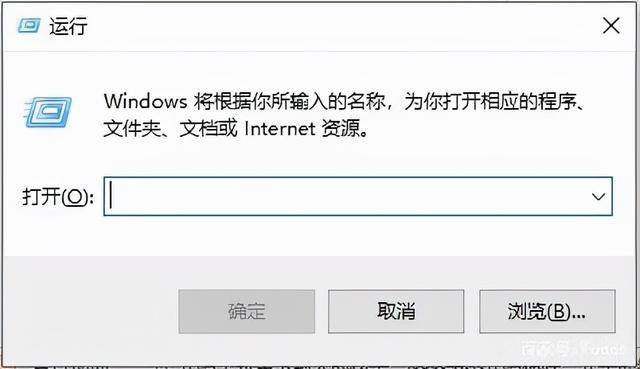在日常生活娱乐和办公中,我们一定遇到过这样的情况:每当我要工作或者游戏的时候,电脑总是开机很慢,运行过程中各种卡顿,有时候死机不动,让人非常生气,严重影响工作效率和心情愉悦。
要让电脑运行流畅如飞,解决电脑卡顿问题,我们需要做好以下三个方面。
一、养成良好的使用电脑的习惯
合理规划硬盘分区现在的电脑硬盘至少500G,新的电脑一般都是1T以上,硬盘分区分为主分区和扩展分区。主分区C盘一般用来安装操作系统和一些常用的应用软件(如office、wps、微信、浏览器、网络安全等),建议50-100G即可,不用太大。扩展分区根据硬盘大小一般规划2-3个分区即可,主要用来存储文件、视频、图片以及不常用的软件。
谨慎安装软件在安装软件时,大多数人都是一味地点击“下一步”直接安装,尤其是软件网站下载的一些软件,经常会捆绑安装其他软件,如果不取消捆绑安装的选项,电脑里的乱七八糟的软件就越来越多,各种弹出广告以及后台运行导致电脑运行越来越慢,甚至有可能导致电脑有病毒而无法运行。
优化电脑桌面电脑桌面不要随意放置图标、文件或文件夹,一方面桌面太多、杂乱,用起来不方便;另一方面,桌面上的文件就是属于C盘,桌面太多文件影响系统性能,对于经常要用的文件和文件夹,可以发送快捷方式到桌面上。
及时备份重要资料重要文档一定要及时备份,非常关键,一旦出现问题将产生灾难性的后果!
对于重要的、个人的文件或信息,通常采取网络硬盘,如钉钉云盘、阿里云盘、百度云同步盘、天翼云盘、移动储存介质(U盘、移动硬盘)4种方式备份,以备不时之需。
不要直接拔电源强制关机可能有很多人都会有这种习惯,在下班时直接拔电源强制关机,这样简单又方便。殊不知这样的后果很严重,特别是机械硬盘的电脑,很容易就会导致电脑开机蓝屏,无法开机了。因为经常强制关机,会导致硬盘里出现坏道而损坏。甚至有直接报废的,最后只能更换一个全新硬盘,这样的后果是得不偿失。
二、对操作系统和软件进行科学优化
删除C盘临时文件按键WIN+R,输入%temp%,将临时文件全部删除,我的系统临时文件达到了惊人的1.45G。启动盘C盘临时文件越少系统运行越畅快。
首先从Win10开始菜单中,点击打开“设置”(也可以直接使用 Win+I 组合快捷键快速打开),选择【系统】后左侧点击【存储】
将存储感知开关打卡,点击【配置存储感知或立即运行】,将临时文件的时间修改为【1天】。
然后在【存储】页面中点击【更改新内容的保存位置】,将保存位置调整到启动盘C盘以外的位置。
在性能选项中系统缺省为【让Windows选择计算机的最佳设置】,而这个对于内存(2-4G)不是很多的用户来说并不是最佳设置,需要调整为自定义,只勾选【平滑屏幕字体边缘】和【显示缩略图,而不显示图标】即可。
在虚拟内存中优化参数,初始大小调整为系统内存的1.5倍,最大值为系统内存的2倍进行设置。
按键WIN+R调出打开程序窗口,输入:msconfig,弹出配置窗口,再打开任务管理器,在里面将无需开机启动的程序设置为禁用,这样启动速度大大提升,也不用占用更多内存,系统运行自然更加流畅。
这个开机启动项优化的操作在火绒或者360安全卫士中也可以操作。
鼠标右键点击【此电脑】选择【管理】,点击【服务】选择windows update,设置为手动更新,这样系统不会定时去检测更新,节约系统开销,提升运行性能。
多种杀软同时运行会互相打架,带来卡顿、死机。强烈建议安装火绒安全软件,它有开启软件自带的安全工具,如弹窗拦截、启动项管理等。
电脑win10和win11可用自带的EDGE浏览器,win10以下建议用360极速X浏览器或华为浏览器,使用此类浏览器,建议你注册个账号,这样就可以同步收藏夹和网页登录密码等功能,非常方便。
不建议使用360安全浏览器、2345等其他浏览器(坑多、广告多)。如果浏览器对你正在访问的网站做出安全提示,就尽量不要访问。不浏览有赌博、色情、暴力等有风险的网站,此类网站通常被植入预先编译好的病毒木马程序,稍有不慎,将造成不可挽回的损失。
三、适当提升硬件配置
增加内存内存越大,可以同时运行的软件就越多,很多老电脑运行内存只有4GB,如果经济条件允许,加到8-16GB就很够用了。
很多电脑默认都是老世机械硬盘,读写速度是100M/s左右,当我们觉得电脑反应慢的时候,可以更换固态硬盘,固态硬盘的读写速度是机械硬盘的5到20倍以上,目前最高可以达到7Gb/s。很多时候,更换硬盘可以解决电脑卡顿的问题,关键是固态硬盘128G价格很便宜,100多块钱就可以搞定,不缺钱的可以买1T的固态硬盘,不过要注意固态硬盘接口型号,不要选错了不能安装。
电脑喜欢这篇文章的话,请多多关注、点评和收藏。